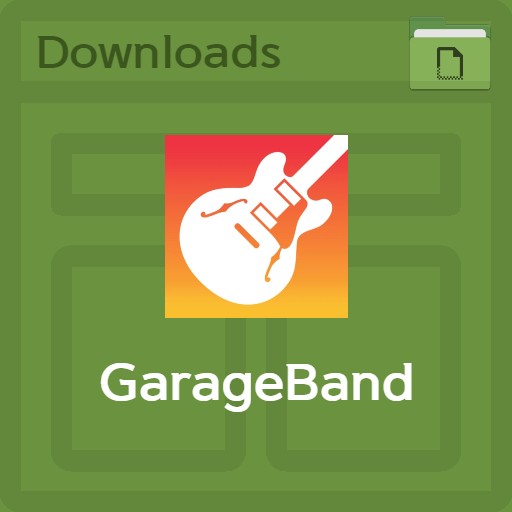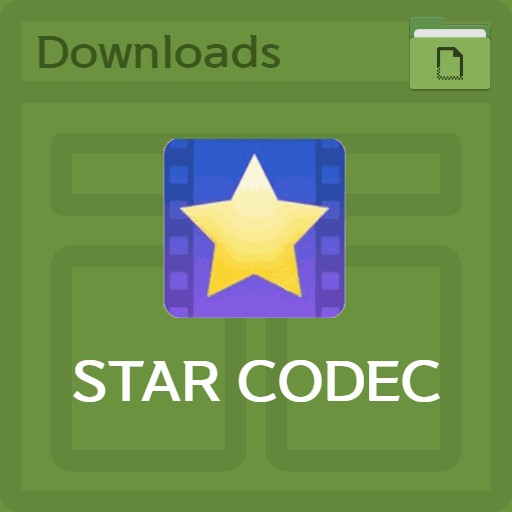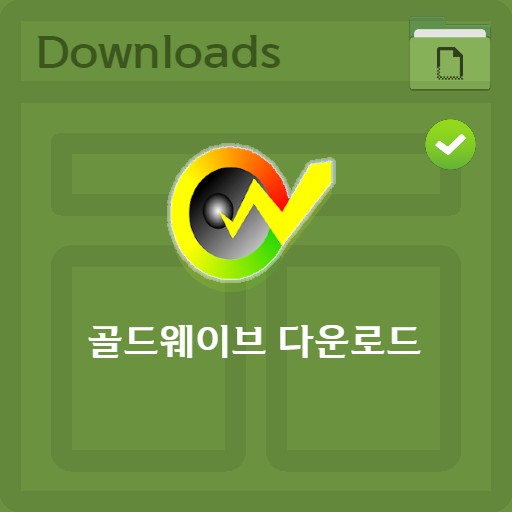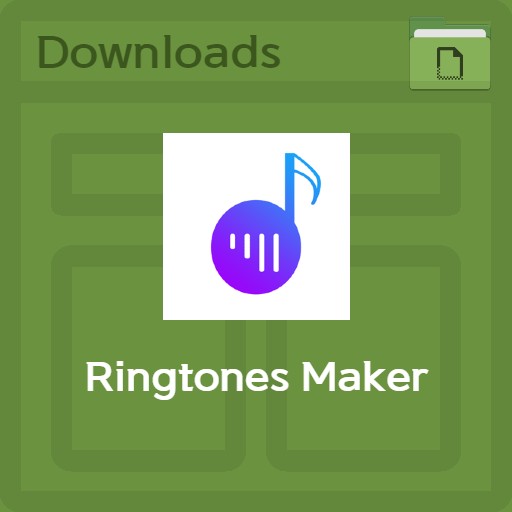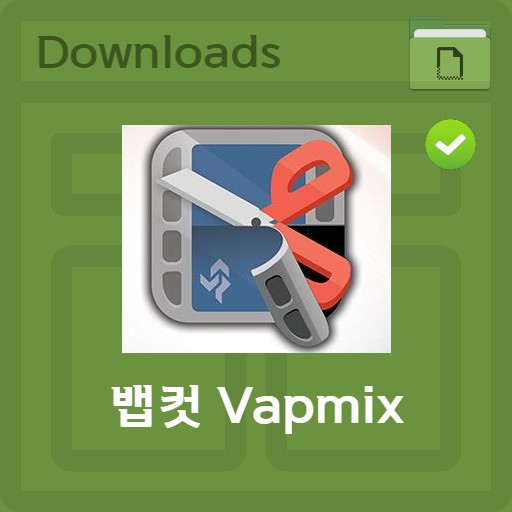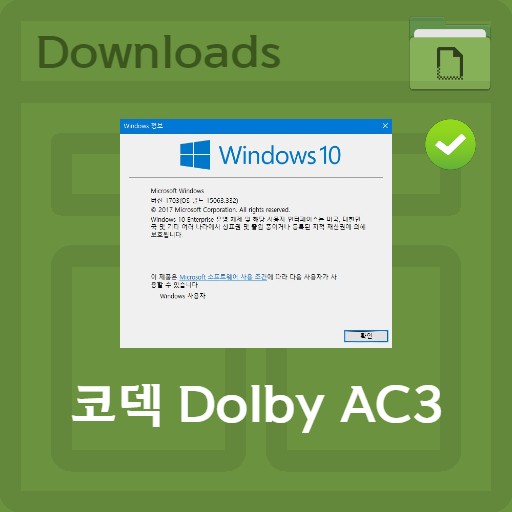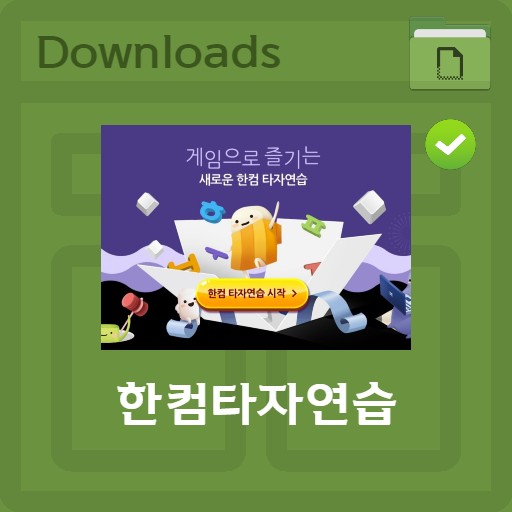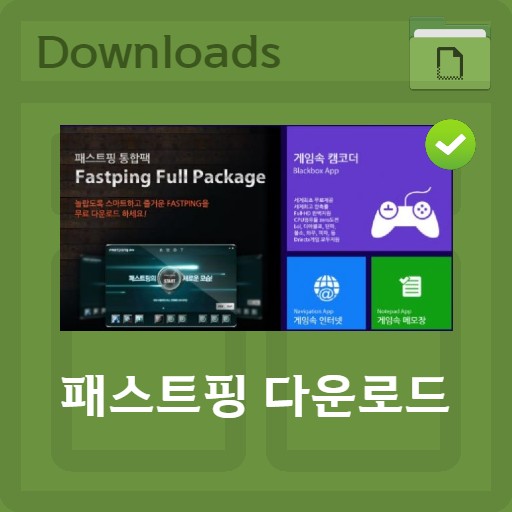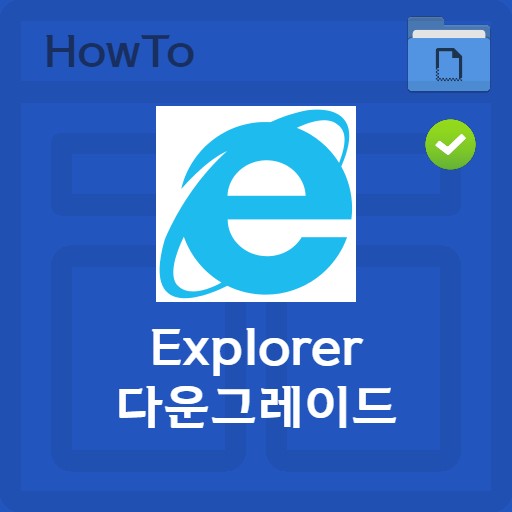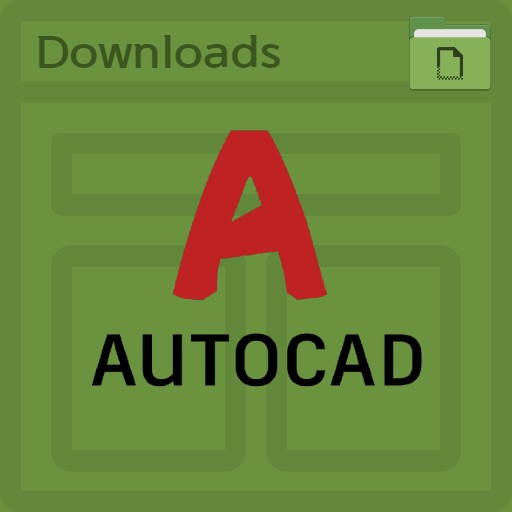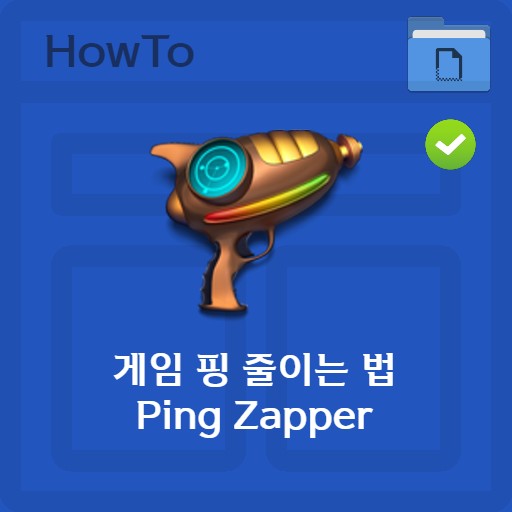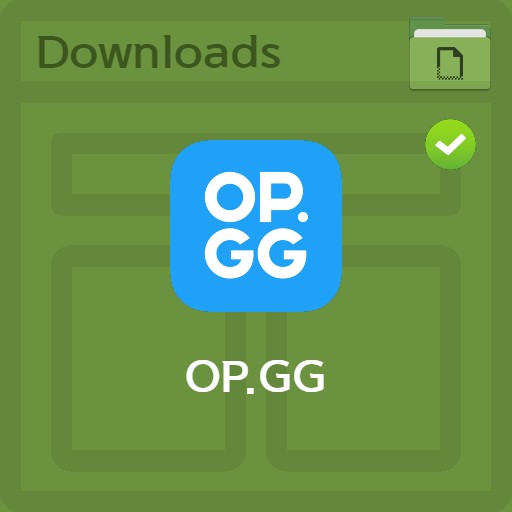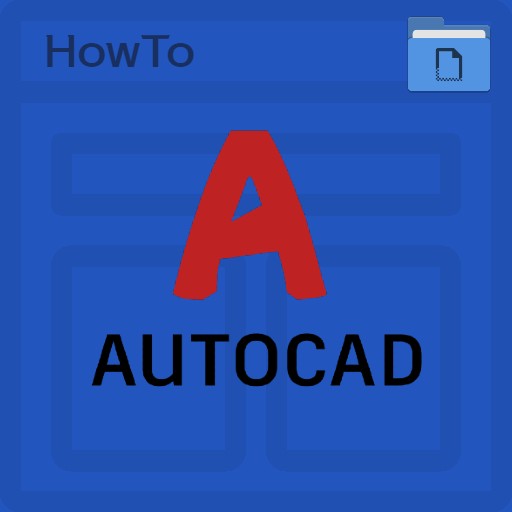оглавление
введение службы
Audio Cutter — это веб-сервис, который может вырезать или редактировать источники звука. Это сервис, который позволяет создавать или редактировать рингтоны для iPhone с помощью функции вырезания mp3. Есть два способа сделать бесплатные рингтоны для iPhone: либо напрямую с помощью Audio Cutter и поместить их в iTunes, либо с помощью Garage Band и создателя рингтонов. Используете ли вы iTunes или нет, вы используете Audio Cutter для создания рингтонов.
| Список | Детали |
|---|---|
| разработчик | ООО 123apps. |
| операционная система | Windows7/Windows10/MacOS/Linux |
| файл | Веб-сервис / расширение Chrome_Extension |
| Обновить | v2021 |
| категория | МультимедиаПриложение |
| основная функция | Среди функций 123Apps сервис Audio Cutter предоставляет несколько функций. Простая функция обрезки звука. Функция настройки постепенного появления и исчезновения. Возможность нарезать песни онлайн (веб). Поддержка различных типов расширений файлов. Как сделать рингтон на айфон. Обеспечивает функцию извлечения звука из видео |
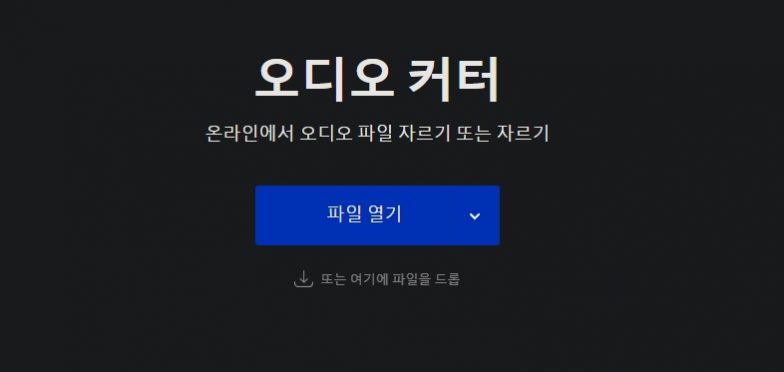
Информация о приложении программы
Audio Cutter от 123Apps, зарекомендовавший себя как мощный инструмент для редактирования звука, не требует особых навыков для использования приложения. Кроме того, все просто в использовании, и вы можете редактировать источник звука, просто загружая и вырезая файлы. Кроме того, поддерживается более 300 различных форматов, и в будущем будет добавлено больше расширений. Вы можете вырезать звуковую дорожку либо через расширение для Chrome, либо напрямую онлайн, поэтому, пожалуйста, загрузите файл, вырежьте нужную часть и сохраните ее.
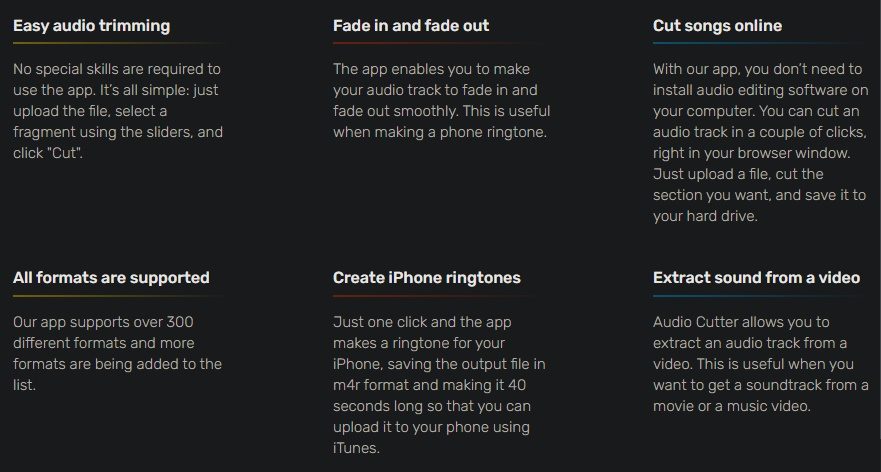
Вы также можете извлекать звуковые дорожки из видео для редактирования звука. Попробуйте разделить саундтреки из ваших фильмов, музыкальных клипов и т. д. на звуковые файлы, такие как MP3. После этого сделайте рингтон для своего iPhone или сохраните его в виде файла с расширением m4r и загрузите в iTunes или импортируйте из Garage Band, чтобы загрузить на свой телефон.
Использование аудиорезака
Загрузить музыку
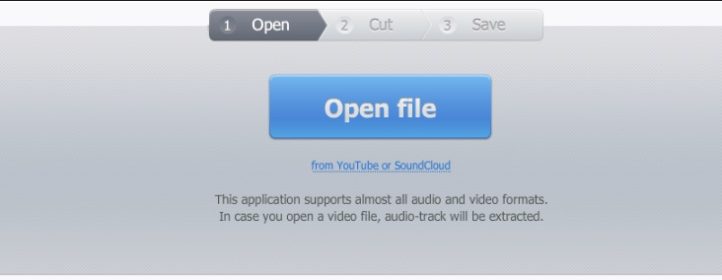
Выберите музыкальный файл для редактирования. Вы можете загрузить, щелкнув открытый файл или перетащив файл.
Редактирование источников звука
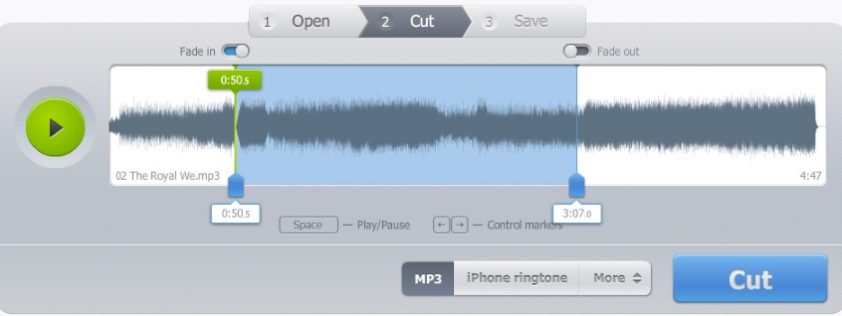
Попробуйте точно настроить контроллер для интервала. Вы можете настроить начало и конец дорожки, используя клавиши со стрелками на клавиатуре или перетаскивая мышь. Вы также можете использовать функцию плавного появления, при которой звук постепенно увеличивается, или функцию затухания, при которой звук постепенно уменьшается.
Скачать музыку
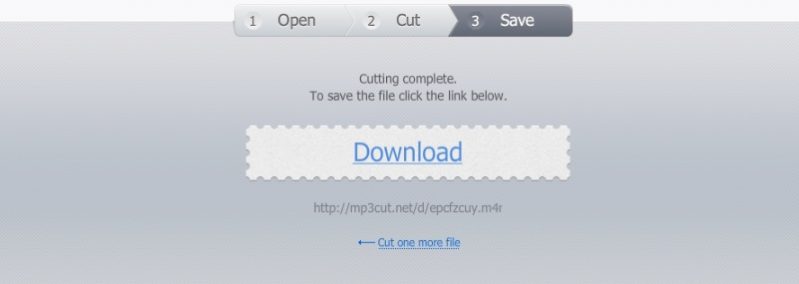
После завершения резки и редактирования вы можете загрузить источник звука, как указано выше.